现在的计算机比2001年Ableton Live刚发布时要强大得多。
想想那时,如果你的计算机有1 Ghz的CPU,256Mb的RAM和20GB的硬盘空间,就已经相当不错了。现在,处理器的速度变快了三四十倍,RAM也更强大了,上T的硬盘随处可见。
但是,在计算机越变越快的同时,我们的DAW也加入了更多的功能,我们的期望值也越来越高。所以,即使是使用今天更快的计算机,也会遇到很多需要提升性能的时候。
在这篇文章里,Doug Beney提供了10种提升Ableton Live性能的方法。如果,你想要了解更多信息,我们在文章最后提供了许多其他资源。

介绍
在用了一段时间Ableton之后,你可能会开始好奇,为什么轨道数一多,程序就开始变慢。也许,你也同样疑惑,为什么每次按下播放键后,会有音频丢失发生。
在这篇文章中,我们会谈谈修复这些问题的方法,希望能让你的音乐制作过程变得轻松愉快。
简单的加速方式
将音频片段载入到RAM中
将音频片段载入到RAM中,是指通过RAM对片段进行预读取,代替实时的方式。这能帮助你解决速度的问题,特别是对于硬盘速度只有5400转,而内存很大的笔记本来说。
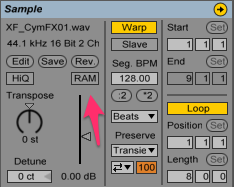
要开启这个选项,可以点击一个片段。你会看到片段视窗中有一个“RAM”选项。点击它,RAM将被启用。
注意:不要滥用这一项!RAM是一个有限的资源,Ableton会占用它做大量的处理。如果过度使用,将会出现“内存耗尽”的错误。
启用多核支持
今天的大部分计算机都是多核的。使用多核支持,可以有效地利用这一点。这种方法可以显著提升Ableton的性能。
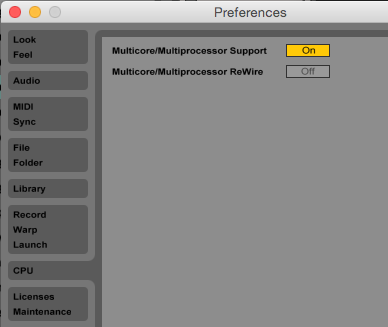
你可以在Ableton偏好设置中的CPU标签下找到这个选项。这个选项是默认开启的,但你有必要再次确认。
搜集所有并保存
这个功能会将所有外部文件(鼓的采样、效果、音频片段等)保存到项目中。
它的好处是免去了Ableton寻找文件的工作。所有东西都被放在一个文件夹中。如果你打算将项目搬到另一台计算机上,这个功能将很有帮助。
你可以在“文件(File)”菜单下中找到这个选项(Collect All and Save)。
注意:使用“Collect All and Save”并不会有太显著的性能变化,但它是一个很实用的功能。
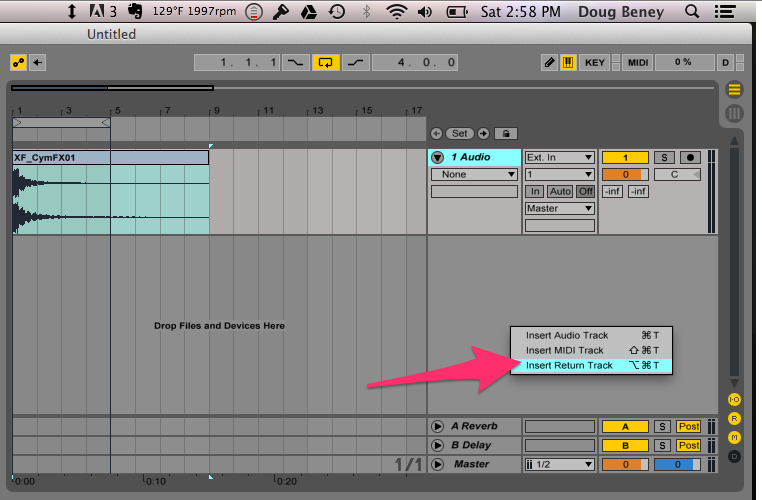
使用返送轨道
使用返送(Return)轨道能有效地减少效果对资源的占用。创建返送轨道的好处不仅仅是因为它们能减少CPU的负载,也因为它们能对多个片段应用同样的效果。
它特别适用于混响——因为我们通常希望将声音放在共享的“虚拟空间”里。有了返送轨道,你就不用再在每个通道上都使用混响。有了共享的混响,CPU的使用量会降低,调试的难易度也会降低。
另外一个常用的是延迟。如果你想要在多个元素上使用节奏性的延迟——比如一条合成器旋律和几个打击乐元素——使用发送&返送能够让结果更加高效并具有一致性。
如图所示,点击右键,选择“插入返送轨道(Insert Return Track)”,可以建立一条返送轨道。然后,你可以在返送轨道上加入效果,跟平时在音频轨道上做的一样。
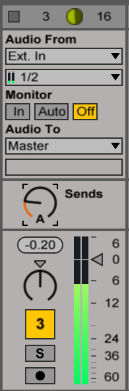
注意:返送轨道本身不会有任何作用,它只是让你能够“发送”多条轨道到共享的效果中。
你可以使用位于每条轨道混音器区域上的发送控制来调节发送到共享效果中的轨道。
如果在你的Live Set中没有发送区域,那么可以点击视窗(View)菜单中的发送(Sends)开启。
如果在Windows计算机上使用Ableton,那么你可能会需要Asio4All音频驱动。它是免费下载的。
Asio4All是一个独立于硬件之外的低延迟ASIO驱动,适用于WDM音频设备。Asio4All可以有效地帮助到那些遇到驱动问题,尝试原厂驱动无果的人。
Asio4All的使用很简单。从http://www.asio4all.com/下载,遵照步骤安装。
然后,在Live中,将驱动更改为Asio4All(路径:Preferences/Audio/Driver Type)。
调节采样率&缓冲区大小
采样率和缓冲区大小是两个影响性能的重要项目。
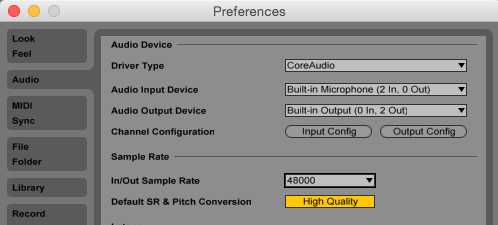
采样率指的是每秒承载的音频采样数。采样率的测量单位是Hz或kHz。通常情况下,采样率越高,得到的声音品质就越好——但在高于CD品质后,实际效率会变少。
Ableton的默认采样率是44100Hz(路径:Preferences/Audio/Sample Rate)。在很多应用上,这是理想的,因为它是CD品质,而大部分人很难分辨出高于它之后的音质提升。
使用高采样率的缺点是负荷的增加。
那么,为什么制作人会使用更高的选项呢?
48kHz是用于专业视频的标准音频采样率。88.2kHz和96kHz是更高阶的选择,它们是44.1kHz音频标准和48Khz视频标准的两倍。
有人倾向于使用最高可能的采样率来采样音频,目的是为了最大化地保留音质。例如,如果伸缩音频,你将能更有效地将采样拉升到更长的时间区间里,并降低采样率。也就是说,使用的采样率越高,得到的声音结果就越好。
为了获得最佳的性能和音质,Ableton建议,尽可能避免在同一个Set中使用不同的采样率。提前在Live之外对采样率进行“离线”转换,能让你当前的Live Set保持一致的采样率。
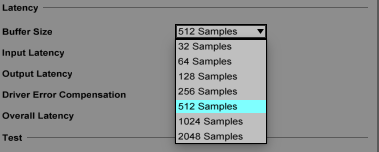
缓冲区大小是另一个你需要考虑调节的设置。
假设你正在制作一首歌曲,并添加了大量的音轨。你可能会突然听到卡顿声,出现音频丢失的现象。调整缓冲区大小可以解决这个问题。
- 使用的缓冲区大小越高,你听到的音频丢失和卡顿声就会越少,但延迟会增加。
- 使用的缓冲区大小越低,延迟就越小,但发生音频丢失和卡顿的几率就越大。
通常,你会想要选择最小的缓冲区大小,前提是不发生音频丢失现象。
可用的缓冲区大小会随着Set的复杂程度改变。
冻结和展平音轨
使用任何虚拟乐器和效果都会给CPU造成负担。
“冻结”会在后台将音轨并轨成音频,降低CPU的活动强度。这样能释放CPU,让你能使用较低的缓冲区大小或更多音轨。
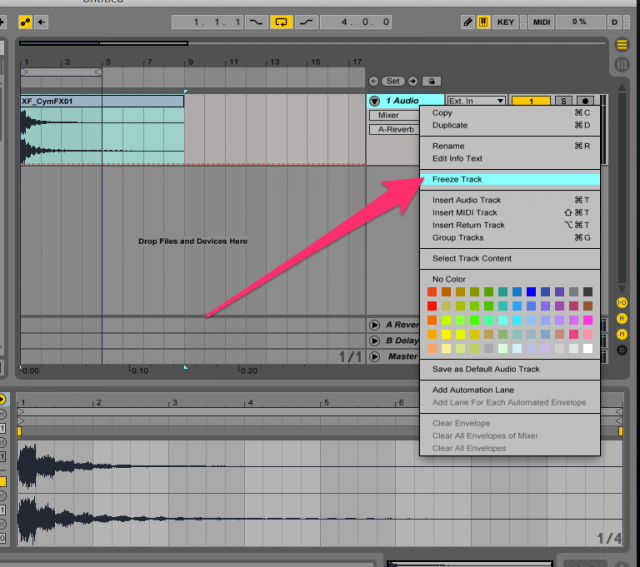
要冻结轨道,可以在轨道上点击右键(或按住Control点击),选择冻结轨道(Freeze Track)。
当轨道被冻结时,是无法编辑效果的,除非解除轨道的冻结。当轨道被冻结时,你仍然可以调整音量、声像和发送,但无法更改乐器或效果。当你不确定自己是否满意某个元素,但又想节省CPU时,这是非常好用的办法。
当你确认无误时,可以使用展平选项。展平选项会直接将轨道并轨成音频。这时将不再有解冻一说。这样的操作能极大地提升Ableton的性能。
VST插件和音频效果对CPU造成的负担也是很重的。我喜欢冻结功能,因为它可以让我随时回到上一步,解冻轨道,做出改变。
升级你现在的计算机

如果你已经试验了以上提到的所有建议,仍然无法解决性能问题,那么只能说你的Live Set已经超过了你硬件所能负荷的程度。下一步只能选择升级现在的计算机了。
这个办法可能不简单或不便宜,决定因素是你的技能等级和资金,但痛下决心后,它的确能对你的制作效率带来极大的提升。
升级RAM——首先要考虑升级的是RAM。(RAM是指随机访问内存,不是Daft Punk的专辑!)

RAM,跟硬盘一样,是用来存储数据的。不同之处是RAM的存储是暂时的。计算机使用RAM来处理诸如打开应用程序,安装程序或玩游戏等任务。
Live使用的内存很多。你在Live Set中使用的所有音频效果和乐器都会占用一些RAM。在Live中,4GB的RAM是最低的要求。你的计算机内存越多,速度也会越快。
注意:
- 在内存等于或小于4GB的机器或32位操作系统上,Ableton建议使用32位版本的Ableton Live。
- 他们建议在64位操作系统或内存大于4GB的机器上使用64位版本的Live。
RAM的价格相对便宜,所以,如果你没有达到8GB,那么升级的费用不会太贵。如果喜欢自己动手升级,那么可以使用Crucial来选择RAM,获得RAM的安装方法!如果知道自己需要什么,那么可以在Amazon上找到最好的价格。
换一块硬盘——接下来是考虑升级你的硬盘。

当然,你可以就换块大点的硬盘,但我们建议你使用更高效的——固态硬盘(SSD)。
SSD基本上就是一块用固态闪存取代机械磁盘读取的硬盘。主要的区别是,SSD能极大地缩短所有程序的载入时间——你的操作系统,应用程序,如Ableton Live,甚至是你的Live Set。
固态硬盘唯一的缺点就是价格。从这个角度来讲,一块500GB的标准硬盘售价大概在$50-65之间,而一块500GB的固态硬盘售价将超过$200。如果你可以将这些增加的花费看做是为节省时间所做的投资,那么升级固态硬盘会是你梦寐以求的选择。
同样,使用Crucial和Amazon可以找到不错的SSD。对于笔记本,硬盘升级是相对复杂的工程,所以最好提前了解安装的细节。
另一个选项是考虑RAID磁盘阵列,即多个硬盘的集合,它兼具了大容量和高性能的特点。
总结
在这篇文章中,我们讲解了十种可以提升Ableton Live性能的方法。留意这些方法可以帮助你利用好自己的计算机,无论它的新旧程度。
如果你已经试过了这些,但还是无法获得需要的性能,那么也许只能考虑换台新的计算机了。
我们在下面罗列了一些资源,它们提供了很多提升Ableton Live性能的技巧和细节。如果你还有其他好用的方法,也欢迎留言给我们!
资源:
- 如何解决内存限制,避免在使用32位版本的Live时出现“内存不足”的现象——各种信息,涉及到不同平台上的内存消耗以及优化技巧。
- 路径和I/O——来自Ableton官方网站。
- 针对音频的窗口优化——讲解了Ableton推荐的声卡设置、系统设置等。
- 使用多硬盘配置提升Live的性能——使用多硬盘配置能够获得更高效的性能。这篇文章讲解了一种使用三块硬盘加一块备份盘的高性能配置。
- 我应该使用高采样率吗?值得使用96kHz或192kHz的采样率吗?是否它们只是音频接口上令人兴奋的装饰数字,因为它们会消耗更多的硬盘空间?
- 音频说明书——Ableton关于采样率和转换的信息
- 如何避免卡顿和音频丢失——Ableton关于缓冲区大小的文章
- 关于64位——Ableton在32位和64位机器上的RAM占用量。
- 固态硬盘性能——SOS对SSD性能优势的研究。
- SSD硬盘的效果——HD与SSD之DAW性能对比
- 如何减少Live中的CPU负载?——更多优化CPU使用的技巧。
- 节省CPU——更多来自Ableton论坛的技巧
作者资料
Doug Beney是一位Ableton用户,吉他演奏者,钢琴演奏者和网站程序员。在使用Ableton之前,Doug使用的是Logic Pro 9和FL Studio。当他尝试了Ableton之后,就一发不可收拾。他于2014年9月创办了Midi Lifestyle,一个关于MIDI的网站。网站的目标是成为各种MIDI相关内容的集中地。网站有关于构建个人MIDI控制器的信息,也有许多不同MIDI控制器的评测。
作者:Doug Beney
编译:Logic Loc
来源:Synthtopia







评论 (0)